- Oranžinis mirties ekranas nėra toks baisus kaip kiti mirties ekranai, tačiau avarija vis tiek rodo kritinę klaidą.
- Kartais galite greitai išspręsti šią erzinančią problemą, tik iš naujo nustatydami savo kompiuterį.
- Taip pat turėtumėte pabandyti atnaujinti tvarkykles su specialiu trečiųjų šalių sprendimu.
- Jei naudojate senesnę „Intel Graphics Command Center“ versiją, apsvarstykite galimybę ją atnaujinti.
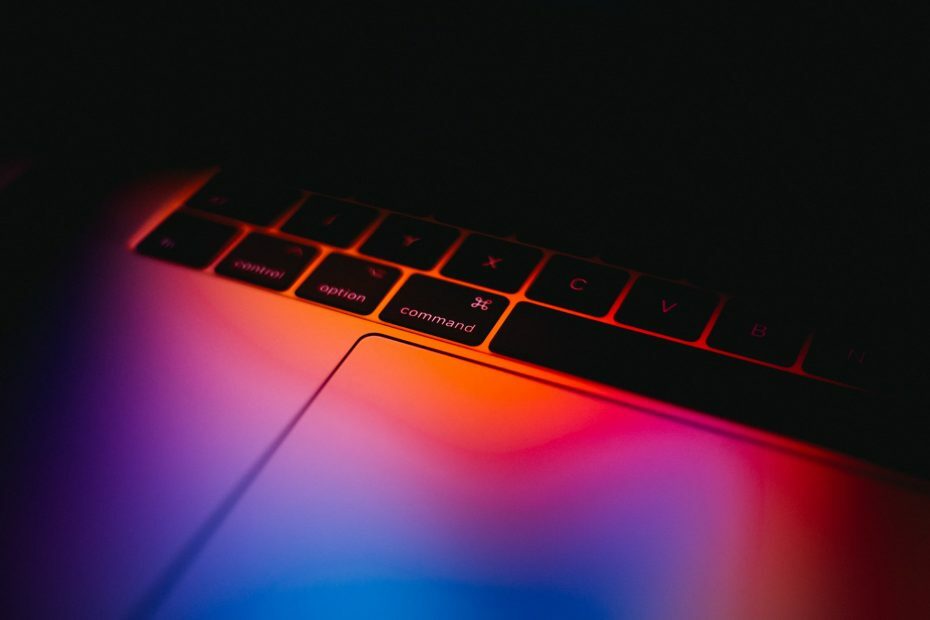
- Atsisiųskite „Restoro“ kompiuterio taisymo įrankį pateikiamas kartu su patentuotomis technologijomis (galima įsigyti patentą čia).
- Spustelėkite Paleiskite nuskaitymą rasti „Windows“ problemų, kurios gali sukelti kompiuterio problemų.
- Spustelėkite Taisyti viską išspręsti problemas, turinčias įtakos jūsų kompiuterio saugumui ir našumui
- „Restoro“ atsisiuntė 0 skaitytojų šį mėnesį.
Kada „Windows 10“ susiduria su rimtomis veikimo problemomis, kartais gali būti rodomas oranžinis mirties ekranas.
Tai klaida yra kur kas rečiau nei garsiojo „Blue Screen of Death“, „Black Screen of Death“ ar naujų „Green Screen of Death“ klaidų, tačiau pasitaiko.
Pirmiausia pažiūrėkime, kaip vienas vartotojas apibūdina Ši problema:
Ką tik susidūriau su problema, kai kompiuteris veikia „Windows 10“. Pradedant internetinį „Battlefield 4“ žaidimą, kompiuteris staiga (žinoma, staiga tai įvyksta, kai gaunate „Windows“ Mirties ekranas) parodė oranžinį mirties ekraną, kuris man pasirodė neįprastas, nes aš įpratęs matyti mėlyną ekraną mirtis.
Oranžiniame mirties ekrane nebūtinai reikia patobulinti pažangias IT žinias, todėl neišsigąskite, tiesiog pabandykite atsižvelgti į daugybę žingsnių, kad ją ištaisytumėte.
Yra tam tikrų veiksnių, kurie gali sukelti OSoD, pavyzdžiui, programinės įrangos nesuderinama tvarkyklė arba aparatinės įrangos neveikianti RAM kortelė.
Mes rekomenduojame, prieš pradėdami šalinti šią klaidą, jei įmanoma, sukurti sistemos atkūrimo tašką, kad prireikus grįžtumėte į stabilų „Windows 10“ kontrolinį tašką.
Yra keletas dalykų, kurie dažniausiai sukelia šią problemą. Pirmiausia pašalinkime juos iš kelio:
- Norėdami iš naujo paleisti „Windows 10“, palaikykite nuspaudę kompiuterio maitinimo mygtuką. Palaukite, kol kompiuteris paleis iš naujo, kad sužinotumėte, ar šis paprastas veiksmas išsprendė problemą.
- Jei jūsų kompiuteryje įdiegtas „DisplayDuet“ ekranas, paprasčiausiai jį pašalinkite. Žinoma, kad „Duet Display“ komponentas „Ddkmd.sys“ sistemoje „Windows“ sugenda.
- Atjunkite nereikalingą išorinę aparatinę įrangą, pvz., Spausdintuvus, interneto kameras, papildomus monitorius, peles, ausines ir pažiūrėkite, ar tai išsprendžia problemą.
- Pašalinkite „overclock“ nustatymus ir įrankius. Perkėlę kompiuterį, pakeisite jo aparatūros laikrodžio dažnį, daugiklį ar įtampą, kuri generuoja daugiau šilumos. Todėl jūsų procesorius arba GPU gali tapti nestabilus. „Orange Screen of Death“ klaidos taip pat gali reikšti, kad jūsų GPU yra perkrautas.
Jei jūsų kompiuteryje sugedo oranžinė mirties ekrano klaida arba jis įkeliamas į oranžinį ekraną, šiame straipsnyje išvardyti trikčių šalinimo veiksmai gali jums padėti, todėl skaitykite toliau.
Kaip pataisyti oranžinį mirties ekraną sistemoje „Windows 10“?
1. Pašalinkite „softOSD“ programinę įrangą
- Eikite į Pradėti mygtuką ir pasirinkite Nustatymai.
- Pasirinkite Programos.

- Rasti „softOSD“ sąraše pasirinkite jį ir spustelėkite mygtuką Pašalinti mygtuką.
- Jei būsite paraginti pašalinti sds64a.sys, praleiskite tą žingsnį.
Kai kurie vartotojai apie tai pranešė softOSD.exe gali sukelti oranžinio ekrano problemų „Windows 10“. Pabandykite pašalinti „softOSD“ programinę įrangą iš kompiuterio atlikdami anksčiau nurodytus veiksmus.
2. Atnaujinkite grafikos plokštės tvarkykles
2.1 Atnaujinkite grafikos tvarkyklę rankiniu būdu
- Dešiniuoju pelės mygtuku spustelėkite Pradėti mygtuką ir pasirinkite Įrenginių tvarkytuvė iš sąrašo.

- Dešiniuoju pelės mygtuku spustelėkite grafikos plokštę ir pasirinkite Atnaujinti tvarkyklę.

- Pasirinkite Automatiškai ieškokite atnaujintos tvarkyklės programinės įrangos.

- Jei „Windows“ neranda naujos tvarkyklės, eikite į įrenginio gamintojo svetainę ir vykdykite jų nurodymus.
2.2 Automatiškai atnaujinkite tvarkykles
Rankiniu būdu atnaujinti tvarkykles gali būti sunku. Jei neįdiegsite tinkamos tvarkyklės, grįšite į pirmąją vietą.
Daug paprasčiau ir paprasčiau naudoti specialų įrankį, kuris tai gali padaryti automatiškai. Žemiau rekomenduojama programinė įranga atnaujina ir taiso jūsų tvarkykles vienu metu vos per kelias sekundes.
 Jei esate žaidėjas, nuotraukų / vaizdo įrašų gamintojas ar kasdien susiduriate su bet kokiomis intensyviomis vizualinėmis darbo eigomis, tada jau žinote savo vaizdo plokštės (GPU) svarbą.Norėdami įsitikinti, kad viskas vyksta sklandžiai ir išvengti bet kokių GPU tvarkyklių klaidų, būtinai naudokite visą tvarkyklės atnaujinimo asistentas, kuris padės išspręsti jūsų problemas vos keliais paspaudimais, ir mes primygtinai rekomenduojame „DriverFix“.Norėdami saugiai atnaujinti tvarkykles, atlikite šiuos paprastus veiksmus:
Jei esate žaidėjas, nuotraukų / vaizdo įrašų gamintojas ar kasdien susiduriate su bet kokiomis intensyviomis vizualinėmis darbo eigomis, tada jau žinote savo vaizdo plokštės (GPU) svarbą.Norėdami įsitikinti, kad viskas vyksta sklandžiai ir išvengti bet kokių GPU tvarkyklių klaidų, būtinai naudokite visą tvarkyklės atnaujinimo asistentas, kuris padės išspręsti jūsų problemas vos keliais paspaudimais, ir mes primygtinai rekomenduojame „DriverFix“.Norėdami saugiai atnaujinti tvarkykles, atlikite šiuos paprastus veiksmus:
- Atsisiųskite ir įdiekite „DriverFix“.
- Paleiskite programinę įrangą.
- Palaukite, kol „DriverFix“ aptiks visus jūsų sugedusius tvarkykles.
- Dabar programa parodys visus tvarkykles, kurios turi problemų, ir jums tereikia pasirinkti tuos, kuriuos norėtumėte pataisyti.
- Palaukite, kol programa atsisiųs ir įdiegs naujausius tvarkykles.
- Perkrauti kad pakeitimai įsigaliotų.

„DriverFix“
Laikykite savo GPU aukščiausia jų našumo nesijaudindami dėl jo tvarkyklių.
Apsilankykite svetainėje
Atsakomybės apribojimas: norint atlikti tam tikrus veiksmus, šią programą reikia atnaujinti iš nemokamos versijos.
3. Įveskite „Bitlocker“ slaptažodį
- Tai skirtas sprendimas tiems, kurie naudojasi „Bitlocker“ ar kitas šifravimo įrankis.
- Jei Oranžinis mirties ekranas pasirodo paleisties metu, įveskite „Bitlocker“ slaptažodis, ir pataikė Įveskite.
- Net jei nematote slaptažodžio įvedimo atvejo, jūsų kompiuteris gaus įvestį.
- Po prisijungimo paleiskite Komandinė eilutė kaip administratorius. Norėdami tai padaryti, paspauskite „Windows“ klavišas + S, įveskite cmd, ir pasirinkite Vykdyti kaip administratorių.
- Įveskite šią komandą:
BCDEDIT / Set {default} bootmenupolicy legacy
Tai padarys „BitLocker“ išankstinio paleidimo ekraną simbolių režimo ekranu, pašalindamas oranžinio ekrano problemas.
4. Atkurkite numatytuosius žaidimo konfigūracijos failo nustatymus
Jei žaisdami mėgstamus žaidimus susidūrėte su oranžiniu mirties ekranu, nustatykite numatytuosius žaidimų konfigūracijos failo nustatymus.
Žaidėjai patvirtino, kad kai kurie grafikos pakeitimai kartais sukelia OSoD problemų, todėl turėtumėte tai išbandyti.
5. Atnaujinkite „Intel Graphics Command Center“
Paleiskite sistemos nuskaitymą, kad rastumėte galimų klaidų

Atsisiųskite „Restoro“
Kompiuterio taisymo įrankis

Spustelėkite Paleiskite nuskaitymą rasti „Windows“ problemų.

Spustelėkite Taisyti viską išspręsti patentuotų technologijų problemas.
Paleiskite kompiuterio nuskaitymą naudodami „Restoro“ taisymo įrankį, kad rastumėte klaidų, sukeliančių saugumo problemas ir sulėtėjimą. Baigus nuskaityti, taisymo procesas sugadintus failus pakeis naujais „Windows“ failais ir komponentais.
Vienas iš mūsų skaitytojų nustatė, kad ši OSoD problema gali kilti dėl to, kad naudojate seną „Intel Graphics Command Center“ versiją.
Galite pašalinti programą kaip ir bet kurią kitą, todėl galite naudoti 2 sprendime nurodytą procedūrą. Po to atsisiųskite programą dar kartą iš „Microsoft Store“ ir iš naujo įdiekite.
Kas yra „Orange Screen of Death“ klaida
Oranžinis mirties ekranas (OSoD) yra oranžinio fono klaidos kodas, atsirandantis jūsų kompiuterio ekrane, kai sistemoje įvyko kritinė klaida, dėl kurios sistema sugenda.
OSoD veikia visas „Windows“ operacines sistemas, todėl ją taisyti reikia atsižvelgti į kelis veiksmus.
Ar gali oranžinis mirties ekranas atsirasti dėl perkaitimo?
Jei jūsų kompiuteris perkaista, tikimybė gauti erzinančią OSoD klaidą padidėja eksponentiškai. Kai jūsų procesorius perkaista, jūsų procesorius arba GPU gali tapti nestabilus.
Oranžinės mirties ekrano klaidos taip pat gali reikšti, kad jūsų GPU yra perkrautas.
Ar gali oranžinis mirties ekranas susitvarkyti?
Po OSoD klaidos jūsų kompiuteris negali pats išspręsti. Norėdami ištaisyti oranžinį mirties ekraną, turite iš naujo paleisti įrenginį.
Tiesiog paspauskite ir laikykite nuspaudę kompiuterio maitinimo mygtuką, kad paleistumėte iš naujo „Windows 10“, ir palaukite, kol kompiuteris bus paleistas iš naujo, kad sužinotumėte, ar šis paprastas veiksmas išsprendė problemą.
Ar „Orange Screen of Death“ reiškia, kad man reikia naujo kompiuterio?
Jei jūsų kompiuteris dažnai sugenda su OSoD klaidos kodu, tai nereiškia, kad jums reikia nusipirkti naują įrenginį. Tai tiesiog rodo nesuderinamą tvarkyklę arba netinkamai veikiančią RAM kortelę.
Norėdami išspręsti problemą, turite atjungti nereikalingą išorinę aparatinę įrangą, pvz., Spausdintuvus, interneto kameras, papildomus monitorius, peles, ausines ir pašalinti „overclock“ nustatymus ir įrankius.
Tikimės, kad kai kurie aukščiau išvardyti sprendimai padėjo jums pašalinti OSoD klaidas, su kuriomis susidūrėte.
„Windows 10“ oranžinio ekrano klaidos akivaizdžiai skiriasi nuo pavojingesnių BSoD atitikmenų, tačiau sprendimai dažnai būna vienodi.
Štai kodėl rekomenduojame jums patikrinti mūsų sąrašą geriausia programinė įranga pataisyti BSoD „Windows 10“ problemos.
Jei susidūrėte su kitomis problemomis, kad išspręstumėte šią problemą, nedvejodami pateikite trikčių šalinimo veiksmus žemiau esančiame komentarų skyriuje.
 Vis dar kyla problemų?Ištaisykite juos naudodami šį įrankį:
Vis dar kyla problemų?Ištaisykite juos naudodami šį įrankį:
- Atsisiųskite šį kompiuterio taisymo įrankį įvertintas puikiai „TrustPilot.com“ (atsisiuntimas prasideda šiame puslapyje).
- Spustelėkite Paleiskite nuskaitymą rasti „Windows“ problemų, kurios gali sukelti kompiuterio problemų.
- Spustelėkite Taisyti viską išspręsti patentuotų technologijų problemas (Išskirtinė nuolaida mūsų skaitytojams).
„Restoro“ atsisiuntė 0 skaitytojų šį mėnesį.

![„Windows“ klaidos kodas 0x800700E1: aptiktas virusas [Pataisyti]](/f/66cf098b2845cbcd67e4880b9a27d891.png?width=300&height=460)